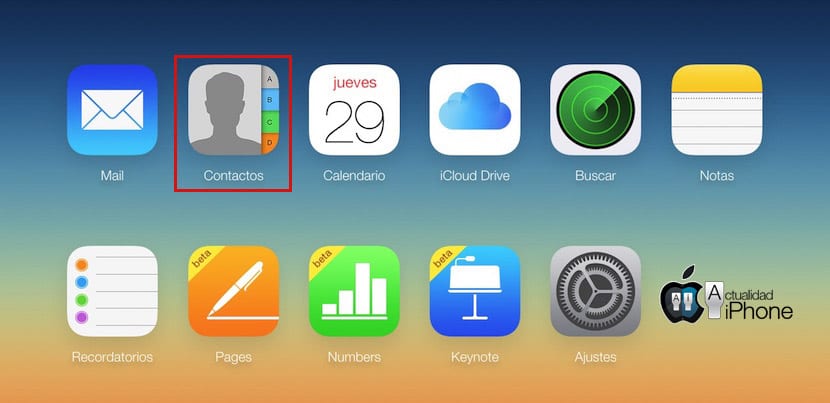
Att ha en säkerhetskopiering av våra kontakter det är något som kommer att lugna många i händelse av en eventuell katastrof.
Kontrollera om du har aktiverat säkerhetskopiera din agenda i iCloud Det är lika enkelt som att gå in i inställningsmenyn på din iOS-enhet och när du väl är där kommer du till iCloud-avsnittet där du kan aktivera eller avaktivera det som intresserar dig. Eftersom det här alternativet knappt tar plats i det totala minnet som Apple tilldelar oss gratis, rekommenderar jag starkt att du aktiverar det här alternativet.
Om vi vill exportera alla våra kontakter till en annan enhet eller dator kan vi använda säkerhetskopian som är lagrad i iCloud för detta. Vi måste helt enkelt utföra följande steg för att uppnå det:
- Gå till den officiella webbplatsen för iCloud.com och ange informationen relaterad till ditt Apple-ID.
- När du är på huvudskärmen på iCloud.com, gå till Kontakter webbapplikation.
- Nu ser du en lista med alla personer som du har lagrat i din agenda. Tja, längst ner till vänster på skärmen finns en ikon representerad med ett redskap så klicka på den och klicka på alternativet «Markera alla».
- Efter att ha utfört föregående steg ser du att alla dina kontakter har markerats så nu kan vi återgå till växeln och välja alternativet "Exportera vCard".
Om allt gick bra kommer du nu att ha en fil i «.vcf» -format som vi kan importera till alla e-post- eller kalenderapplikationer oavsett enhet eller dess operativsystem. Utan tvekan är det det snabbaste sättet att flytta ditt schema eller ha en andra säkerhetskopia av alla dina kontakter.
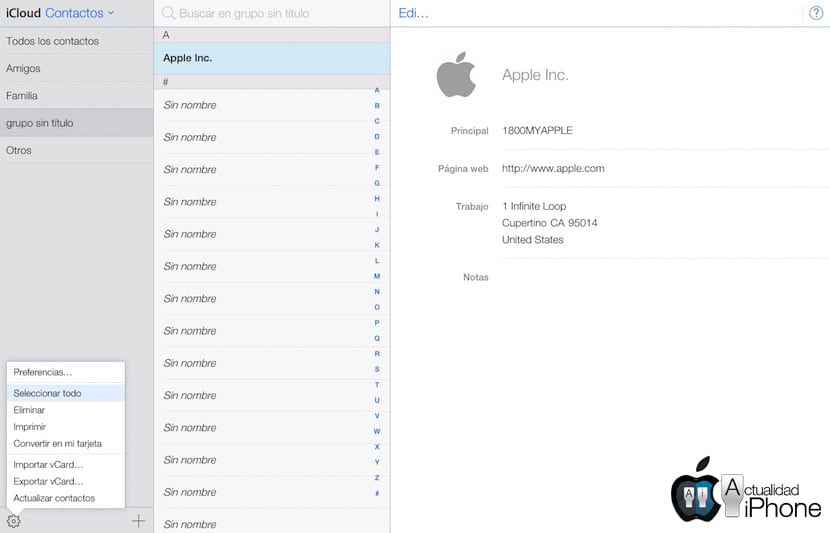

Kan inte skapa en iCloud
Hjälp mig att skapa en iCloud Jag kan inte skapa en
Har du fortfarande inte tillgång till foton från Icloud? Eller finns det något sätt att göra det?
@Nacho
Som du kan se i fångsten av inlägget visas jag fortfarande inte. Jag har inte sett någonting om det för att få det att visas igen men om jag hittar något kommer jag att meddela dig. Hälsningar!
Jag gör. 😉
Vän, ditt konto skapas praktiskt taget när du har ett Apple-ID, du behöver bara aktivera det i inställningarna på din iPhone,
Jag köpte en Second Hand Iphone eftersom sanningen är att priset var väldigt bekvämt men jag kom över den här Icloud. Finns det hur man tar bort det?